Часто в комментариях к ТВ мы видим, как их владельцы жалуются, что телевизор не воспроизводит avi. Сюда относятся как Samsung, LG, так и Xiaomi, Sony. Это несколько удивляет, ведь устройства на Android известны большей гибкостью и даже «всеядностью» в плане чтения форматов видео и аудио.
К сожалению, такова правда, многие современные Smart TV действительно не читают видео mkv (о чем мы писали ранее) или avi. Что интересно, отсутствует поддержка либо первого, либо второго варианта, а не обоих сразу. Но обо всем по порядку.
Почему телевизор не читает avi?
Причина данной проблемы одна – производители телевизоров борются с пиратством. Таким образом многие компании блокируют просмотр фильмов в тех форматах, которые чаще всего используются для просмотра пиратского контента. Только вот выглядит это странно, ведь в то же время они позволяют смотреть фильмы в MPEG, MP4, MKV. К сожалению, такой ответ будет неполным.
Производители современных телевизоров лишают их поддержки определенных кодеков. AVI – это всего лишь контейнер, который содержит закодированные определенным стандартном данные. К примеру, все Samsung телевизоры после 2018 года выпуска не работают с avi, в которых используются кодеки Xvid и DivX. Обычно именно с их использованием поставляются файлы на различных торрентах. Если же вам попадется файл avi с кодеком H264 или даже более современным H.265 (HEVC), телевизор сможет его воспроизвести с флешки.
как разрешить или запритить чтение или запись usb флешки
В качестве итога. Почему телевизор не воспроизводит avi-файлы? Скорее всего он лишен поддержки некоторых кодеков, которые использовались при кодировании фильма. Также проблема может быть в самом файле или флешке.
Что делать, если ТВ не воспроизводит avi с флешки?
Если ваш телевизор не воспроизводит avi с флешки, можно попробовать одно простое решение – изменить расширение видео. Способ срабатывает далеко не всегда, но в силу простоты, попробовать можно. На компьютере нужно включить отображение расширений, затем переименовать файл, заменив avi на mkv. Обычно же придется выбирать среди других подходов, благо, есть из чего выбрать.
Что делать, если телевизор не читает формат (контейнер) avi:
- Проверить форматирование флешки. Известно, что многие телевизоры плохо работают с накопителями (внешними HDD и USB-флешками) в формате NTFS. Следует переформатировать их на FAT32. Порой можно попробовать и обратный подход, изменить формат из FAT32 в NTFS.
- Скачать другой файл. На торрентах обычно указывается, какие кодеки использовались при создании фильма. Вам нужно посмотреть в технических характеристиках телевизора неподдерживаемые кодеки. Также можно выяснить их опытным путем, используя при этом MediaInfo. Просто смотрим данные о том фильме, который не работает, а затем ищем любой другой, что будет запускаться и сравниваем их. Качаем файлы в тех форматах, которых поддерживает телевизор. Современные модели Smart TV любого производителя отлично работают с кодеками H.264 и H.265 (HEVC), но также часто не поддерживают Xvid и DivX.
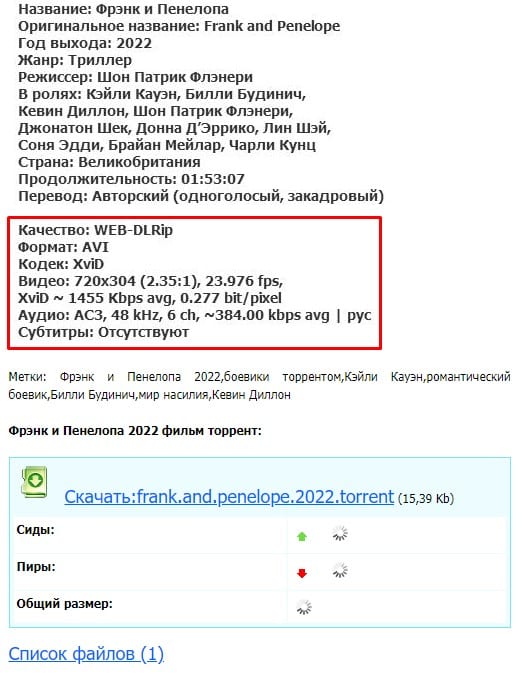
Компьютер не видит флешку в Windows 10, 8.1 и Windows 7 — как исправить
- Проверить файл. Возможно, у вас просто битый файл, который не воспроизводится нигде. Следует попробовать запустить его на компьютере. Если и там фильм не полный или совсем не открывается, нужно просто загрузить другой файл.
- Конвертировать файл. Чтобы заставить телевизор читать файлы с USB-флешки, можно их просто конвертировать в другой формат. Есть много программ, которые позволяют это сделать. К примеру, Avidemux. Нужно выбрать файл на входе, а затем через вкладку MKV mixer выбираем подходящие кодеки. Конвертация происходит очень быстро, обычно в пределах одной минуты. Вот обзор лучших программ для конвертации видео.
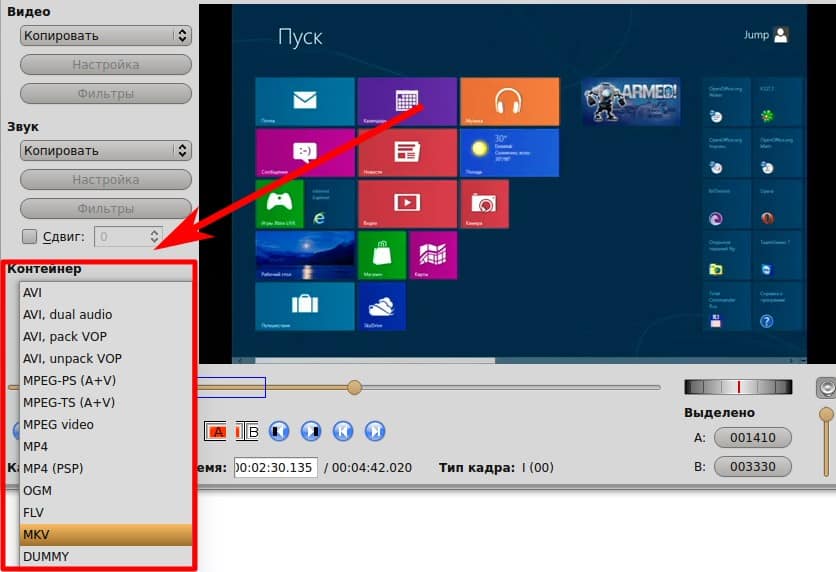
- Использовать другой плеер. Если поддержка кодеков отсутствует именно на программном уровне, поправить ситуацию можно с помощью стороннего плеера. У нас уже есть обзор лучших видеоплееров для Smart TV, которые поставляются с необходимыми кодеками для воспроизведения популярных форматов роликов.
- Настроить трансляцию/дублирование изображения. У Samsung есть утилита Smart View Samsung и не только, она поможет передавать картинку с другого устройства. Подключение ТВ к ПК лучше осуществлять кабелями (больше информации здесь).
- Перепрошить телевизор. К примеру, телевизоры LG со штатной прошивкой урезаны в поддержке кодеков, но есть много сторонних прошивок, которые воспроизводят все форматы. Обычно в описании указаны доработки операционной системы, которые присутствуют в модифицированной версии. Практически 100%, что там будут добавлены и кодеки. Есть один важный момент – производители разным образом относятся к прошивкам. LG – нормально, но некоторые из них могут отказать в гарантии после прошивки, лучше уточнить этот момент заранее.
Что можно сделать, если avi воспроизводится, а звука нет?
Бывают также ситуации, когда телевизор воспроизводит формат avi, а звука нет. Она происходит по той же самой причине, что и проблемы с воспроизведением самого видео. Только в данном случае отсутствует поддержка формата звука. Чаще всего неправильно работают телевизоры из-за DTS звука, который уже не обрабатывается на многих устройствах. Может быть, что некорректно работает устройство из-за AC3, Dolby Vision.
Что же делать? Более простой путь – скачать файл с другой звуковой дорожкой. Получить информацию о треке можно через тот же MediaInfo. Способ посложнее – перепаковать видео другим звуком. Подобное можно провернуть через MKVmerge GUI, но вам потребуется найти подходящую звуковую дорожку в интернете. К новым фильмам это сделать бывает сложно.
Мы этот способ уже описывали подробно в статье про проблемы с поддержкой mkv-файлов.
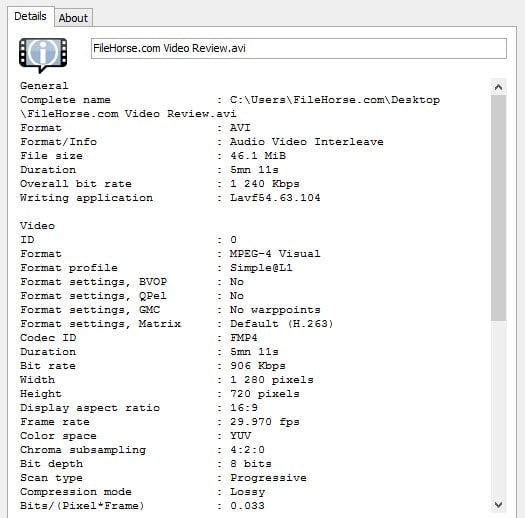
Теперь у вас есть достаточно знаний, чтобы понимать причину, по которой телевизор не читает avi файлы, а также уметь обходить данную проблему. Способов более чем достаточно. Можно подобрать оптимальный метод для вашей ситуации.
Если есть какие-то мысли по поводу темы данной статьи, пишите в комментариях. В целом интересно узнать, как вы относитесь к тому, что производители Smart TV все дальше заходят в попытках блокировки пиратского контента.
Рейтинг статьи 4.1 / 5. Голосов: 38
Пока нет голосов! Будьте первым, кто оценит этот пост.
Источник: tvoykomputer.ru
Как сделать чтобы программа работала с флешки
У вопроса, вынесенного в заголовок данной статьи, имеется два возможных варианта ответа, в зависимости от того, что конкретно требуется пользователю в данный момент.
Как записать программу на флешку. Вариант первый
Самый простой из этих вариантов — это когда нужно просто перенести файл какой-либо программы, например, её инсталлятор, на флешку и ничего более. Сделать это можно элементарно, используя стандартные функции операционной системы, либо какие-нибудь сторонние инструменты. Проще всего при этом использовать Проводник Windows или какой-то другой файловый менеджер. При этом скопировать программу на флэшку можно массой различных способов. Естественно, первое, что следует при этом сделать — это подключить к компьютеру саму флешку.
Кстати, всё здесь написанное в равной степени может относиться как к обычным USB-флешкам, так и к флеш-картам. В данном вопросе какой-либо принципиальной разницы между ними нет.
Это всё, что нужно, если пользователю требуется лишь просто копировать файл программы на флешку.
Как записать программу на флешку. Вариант второй
Но гораздо чаще в ответ на вопрос из заголовка требуется немного другое. Нужно не только скопировать туда программу, но при этом сделать так, чтобы эта программа могла работать с этой флешки. Чисто теоретически, в этом ничего сложного нет, но при практическом применении удастся такое далеко не всегда, так как нужно учитывать несколько важных моментов.
Допустим, у вас в Windows уже установлена нужная программа или игра. Тогда можно попробовать просто скопировать её файлы и папки на флешку (любым из способов, которые были описаны выше). Но далеко не факт, что при этом она будет работать. Либо другой вариант — работать она будет, но только тогда, когда флешка присоединена именно к вашему компьютеру. Ни с каким другим ПК она работать не захочет.

Причин такому поведению может быть целых три. Первая — файлы, нужные программе, при её установке скопировались не только в её собственную папку, но и в другие системные директории. Поэтому при простом копировании на флешку можно скопировать не всё, что программе необходимо для работы, а разбираться в деталях обычно достаточно сложно и долго. Вторая причина — программе для работы нужны какие-то системные файлы, которые в вашей Windows есть, а в других, например, у вашего друга, может не оказаться. И третья — программа при установке слишком глубоко прописывается в операционной системе, и при попытке запустить её с флешки её связи с операционкой разрываются, и возникают всевозможные ошибки, либо программа вообще отказывается работать.
Впрочем, попробовать никто не запрещает. Находите на системном разделе диска папку с файлами нужной программы и копируете её целиком на флешку. Любым из способов, которые мы описали выше. И пробуете запустить её с флешки. Работает, без глюков и сбоев — радуетесь, что всё удачно получилось.
Если нет — думаете о других вариантах.
Ещё один, компромиссный, способ, который можно попробовать. Подключите к компьютеру свою флешку и запустите программу на инсталляцию. В качестве папки назначения укажите флешку, и программа установится на неё. Теперь работать она будет с этой флешки, но, скорее всего, только тогда, когда флешка подключена именно к вашему компьютеру, с другими ПК может и не заработать. Опять же, попробовать никто не запрещает.
И наконец, как сделать всё правильно
Необходимо заметить, что портативные версии программ можно использовать не только с флешек, но и со стационарного жёсткого диска. Если такие программы разместить в отдельной папке на разделе, отличном от того, где установлена операционная система, то можно серьёзно сэкономить время и усилия при последующих переустановках Windows — в дальнейшем уже не придётся эти программы заново устанавливать и настраивать. Они останутся полностью готовыми к работе ещё с прошлой установки системы. Останется лишь вытащить на Рабочий стол (или любое удобное место) ярлыки к их стартовым файлам.
Недавно мы писали о том, как скачать GetsTV 2.0 на Смарт ТВ, а сегодня расскажем, как запускать это и другие приложения для Smart TV с флэшки. Вам понадобится проделать следующее:
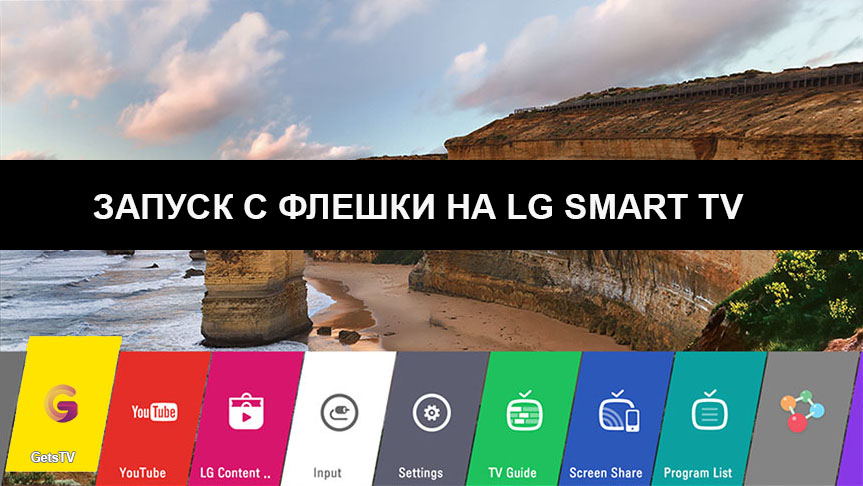
Если телевизор Smart TV не видит подключенную флэшку или приложение на ней:
- Убедитесь, что на флэшку нет ничего кроме директорий lgapps и developer.
- Проверьте вход в учетную запись Smart TV.
- Если вы увидели приложение на главном экране, но не можете открыть его, значит точно забыли войти в аккаунт. Сделайте это, и программа запустится.
5 способов слушать в машине mp3, не меняя магнитолу
Помните россыпи аудиокассет в бардачке? Постепенно их сменили пачки CD-дисков, но и они уходят в историю: сегодня музыку в машине удобнее слушать с флешки или смартфона. Но автомобили не поспевают за обновлением музыкальных форматов: даже в 5–7 летних машинах поддержки USB и Bluetooth может не быть. Разберём способы, как слушать музыку в формате mp3 с внешних носителей, не меняя штатную аудиосистему.
А всё же: почему не сменить магнитолу?
Хорошая автомобильная магнитола стоит денег, но дело не только в этом. Во многих машинах головное мультимедийное устройство объединено в один блок с климат-контролем, и заменить его непросто. Требуется серьёзное вмешательство в электропроводку и врезание новой «головы» в центральную консоль, что редко выглядит эстетично — а портить интерьер никто не хочет.
Также штатная магнитола может быть хорошего качества, просто с поддержкой устаревших носителей — неразумно менять её только ради новых форматов. Например, в «Лексусах» 2000-х годов, которых немало на наших дорогах, установлена премиальная музыка Mark Levinson с CD-приводом и… кассетной декой! Благо, в более свежих моделях добавили DVD-чейнджер и AUX-вход — но USB-разъёма и возможности подключить флешку не было ещё очень долго.

Кассетная магнитола в Lexus GX470 2009 года с акустикой Mark Levinson
Поэтому приходится искать неочевидные способы подружить штатную автомагнитолу с форматом mp3, флешкой и телефоном. Разберём самые популярные.
Способ 1: запись mp3 на DVD-диск

В штатной автомагнитоле без гнезда для карты памяти и USB-флешки вполне может быть поддержка mp3 и DVD-дисков — обычно это указано на лицевой панели. Также можно задействовать внешний DVD-чейнджер, если он есть. Ведь DVD — отнюдь не только видеоформат.
Понятно, что оптические носители, популярные 20 лет назад, уходят в прошлое: сегодня мало кто готов тратить время на запись дисков. Даже кейсы для компакт-дисков почти исчезли из продажи, а когда-то это был популярный автомобильный аксессуар…
Но всё-таки DVD — это не CD-диск. На стандартную DVD-матрицу объёмом 4,7 Гб поместится не менее 400 песен в формате mp3. Если уделить этому свободный вечер, собрать любимый плейлист и рассортировать по папкам, то можно записать неплохую «оптическую флешку», да ещё и с работающей навигацией между альбомами. Только не используйте перезаписываемые диски DVD-RW и DVD+RW — с их чтением у автомобильных магнитол часто бывают проблемы. А вот «болванки» формата DVD-R в машине работают хорошо.
Способ 2: кассетный адаптер
«Какой DVD-чейнджер, у меня в машине только старый кассетник!» — воскликнет кто-то. Есть решение и для раритетных автомагнитол — кассетный адаптер. Внешне это точная копия аудиокассеты, только внутри нет магнитной ленты. Вместо неё установлена специальная передающая головка, с которой магнитола считывает сигнал, будто с ленты. С другой стороны адаптера выходит стандартный аудиопровод, который вы подключаете к 3,5 мм разъёму источника звука — смартфона или плеера.
Есть и более продвинутые кассетные адаптеры, в которые вставляется SD-карта памяти с mp3-файлами. Также внутри спрятан собственный аккумулятор, предусмотрена USB-зарядка — фактически, это компактный mp3-плеер, который можно вставить в кассетную деку.
Главный минус кассетных адаптеров — неважное качество звука: через головку воспроизведения не получить идеальный сигнал. А иногда даже слышно, как вращаются шестерёнки лентопротяжного механизма — ведь магнитола думает, что играет кассету… В общем, это вариант на крайний случай.

Способ 3: FM-модулятор (FM-трансмиттер)

FM-модулятор или FM-трансмиттер позволяет отправить музыку с флешки или SD-карты на любую магнитолу с радиоприёмником в FM-диапазоне — достаточно настроить их на одну частоту. Питается трансмиттер от гнезда прикуривателя.
У современных FM-трансмиттеров мощный функционал: есть не только поддержка USB-флешек и карт памяти, но и подключение смартфона по Bluetooth с функцией Hands Free — можно не только слушать музыку, но и разговаривать по телефону. Стоят подобные FM-модуляторы менее 2000 ₽, а функционал штатной аудиосистемы расширяют значительно.
Минус FM-трансмиттера — возможные помехи, как и при прослушивании радио. Аудиофилов такое качество звука не устроит — передать сигнал через радиоканал без потерь невозможно. Но если обычное FM-радио для вашего уха звучит нормально, то и с трансмиттером проблем не будет.
Способ 4: AUX-вход
AUX (Auxiliary port — вспомогательный порт) есть у многих автомобильных магнитол. Это 3,5-миллиметровый внешний аудиовход под разъём 3,5 Jack — через стандартный аудиокабель к нему можно подключить смартфон или плеер. Причём без потерь качества звука.
AUX-вход можно сделать и беспроводным, подключив отдельный Bluetooth-адаптер. Вы слегка потеряете в качестве звука, но выиграете в удобстве: смартфон будет автоматически подключаться к магнитоле, когда вы садитесь в машину — без всяких проводов. Кстати, локально хранить музыку и занимать место на смартфоне не обязательно — спасибо стриминговым сервисам. К вашим услугам Apple Music, YouTube Music (бывшая Google Play Музыка), Spotify, Яндекс.Музыка, SoundCloud и многие другие — читайте обзоры и выбирайте удобный.
Единственный минус подключения через AUX — отсутствие управления музыкой со штатной магнитолы и с кнопок на руле. Листать треки и выбирать плейлисты вы сможете только со смартфона.

Что делать, если AUX-входа нет

Если заветного разъёма с надписью AUX в машине нет, ещё не всё потеряно. Сперва внимательно осмотрите лицевую панель магнитолы: бывает, что разъёма нет, а кнопка AUX есть. Правда, при её нажатии ничего не происходит — но это значит, что у аудиосистемы есть AUX-подготовка. Такое встречается на автомобилях Subaru, Suzuki и других. Чтобы активировать AUX, нужно докупить подходящий провод и подключить его к задней панели магнитолы — после этого кнопка начнёт работать, переводя магнитолу в режим AUX.
Если AUX-подготовки в автомобиле нет, её можно сделать самостоятельно с помощью электросхем, паяльника и толкового электронщика. Обычно AUX в машине подключают к неиспользуемому функционалу штатной магнитолы — например, к AM-частоте радиомодуля, для которой в устройстве есть отдельный режим и выделенная кнопка. Но выполнить такую доработку самостоятельно без нужных навыков едва ли получится.
Способ 5: mp3-адаптер (цифровой чейнджер)
Если в автомобиле есть штатный CD-чейнджер, его можно заменить цифровым адаптером: Yatour, Grom, VAIS и другими аналогами. Как правило, в таких адаптерах есть всё: AUX-вход, Bluetooth, Hands Free, поддержка карт памяти, подключение флешек. При этом автомагнитола считает, что воспроизводит диски CD-чейнджера, сохраняя всё управление треками. Потерь качества звука при таком подключении также нет.
Главный недостаток цифровых mp3-адаптеров — достаточно высокая цена. Стоимость начальных моделей начинается с 3–4 тысяч рублей. А у топовых решений, которые могут проигрывать не только mp3, но и lossless-форматы (например, flac), она сопоставима с ценой хорошей автомагнитолы. Но разве это остановит настоящего аудиофила.
Выбирайте подходящее вам решение и слушайте за рулём любимую музыку, даже если штатная магнитола может предложить только радио.
Источник: hyperauto.ru